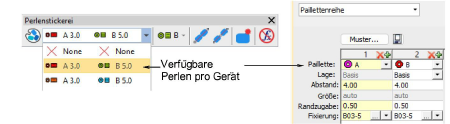|
|
Benutzen Sie Perle > Perlenpaletten-Editor, um Formen aus einer Perlen-Bibliothek auszuwählen und Perlenfarben und -größen zu definieren. |
|
|
Benutzen Sie Perle > Perlenpaletten-Editor, um Formen aus einer Perlen-Bibliothek auszuwählen und Perlenfarben und -größen zu definieren. |
Benutzen Sie den Perlenpaletten-Editor, um entsprechend der Leistungsmerkmale Ihrer Maschine eine Palette mit Perlen zur Benutzung vorzubereiten. Perlengeräte werden normalerweise an der ersten oder letzten Nadel am Maschinenkopf befestigt. Derzeit unterstützt EmbroideryStudio bis zu acht (8) Pailletten in einem Stickmuster. Die Palette erlaubt nicht mehr als 8 Einträge.
1Wählen Sie das Maschinenformat aus, das die von Ihnen benutzte Maschine unterstützt.
2Klicken Sie auf das Perlenpaletten-Editor-Symbol. Felder für jede Perle sind in Tabellenform angeordnet.
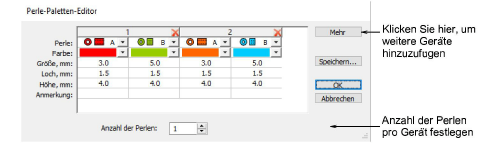
3Stellen Sie die Anzahl der Perlen ein, die pro Gerät verfügbar ist. Je nach Maschinentyp können bis zu acht (8) Perlen unterstützt werden. Wenn Sie eine Doppelperlen-Maschine ausgewählt haben, ist dieser Wert auf 2 beschränkt.
4Benutzen Sie die Mehr-Schaltfläche, um Geräte hinzuzufügen. Klicken Sie in dem Spaltentitel auf die X-Taste, um sie zu entfernen.
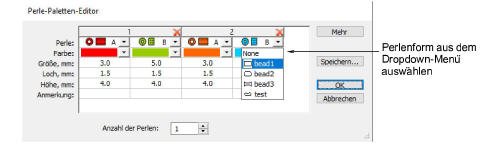
5Wählen Sie eine Perle aus dem Dropdown-Menü aus.
6Stellen Sie Farbe, Perlen- und Lochgröße sowie die Höhe ein.
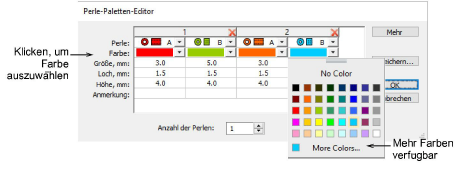
7Stellen Sie andere Perlen auf dieselbe Weise ein und klicken Sie auf OK. Die Perlen stehen zur Auswahl zur Verfügung.